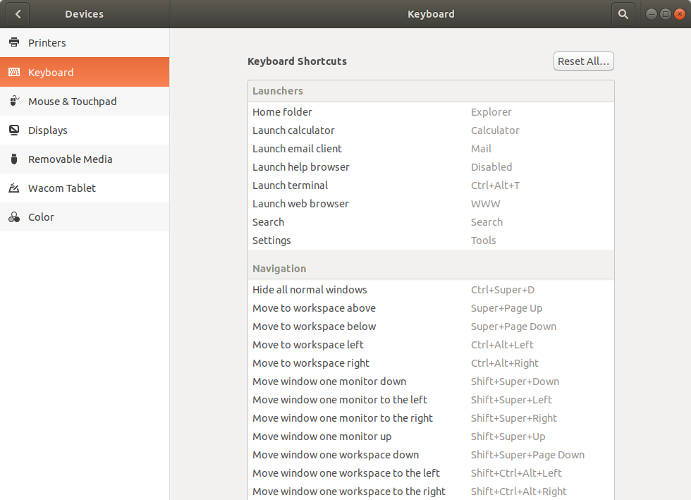Como Ubuntu se ha movido a Gnome Shell en su versión 17.10, muchos usuarios pueden estar interesados en descubrir algunos de los atajos más útiles en Gnome, así como en cómo crear sus propios atajos. Este artículo explicará ambos.
Si esperas que Gnome venga con cientos o miles de atajos de shell, te decepcionará saber que este no es el caso. La lista de accesos directos no es larga, y no todos te serán útiles, pero todavía hay muchos atajos de teclado que puedes aprovechar.
Para acceder a la lista de accesos directos, ve a “Configuración -> Dispositivos -> Teclado“. Aquí hay algunos accesos directos menos populares pero útiles.
- Ctrl + Alt +T – esta combinación inicia la terminal; puedes usar esto desde cualquier lugar dentro de GNOME
Dos atajos que uso personalmente con bastante frecuencia son:
- Alt + F4 – cerrar la ventana en foco
- Alt + F8 – cambiar el tamaño de la ventana
La mayoría de ustedes saben cómo cambiar entre aplicaciones abiertas (Alt + Tab), pero es posible que no sepan que pueden usar Alt + Mayús + Tab para recorrer las aplicaciones en dirección inversa.
Otra combinación útil para cambiar dentro de las ventanas de una aplicación es Alt + (tecla arriba) (ejemplo: Alt + `en un teclado de EE. UU.).
Si deseas mostrar la descripción general de Actividades, usa Alt + F1.
Hay muchos atajos relacionados con espacios de trabajo. Si eres como yo y no utilizas múltiples espacios de trabajo con frecuencia, estos accesos directos son inútiles para ti. Aún así, algunos de los que vale la pena mencionar son los siguientes:
- Super + Flecha arriba (o Flecha abajo) se mueve al espacio de trabajo arriba o abajo
- Ctrl + Alt + Izquierda (or Derecha) se mueve al espacio de trabajo a la izquierda /derecha
- Si agregas Shift a estos comandos, p. Shift + Ctrl + Alt + Izquierda, mueve la ventana un worskpace arriba, abajo, a la izquierda o a la derecha.Otro atajo de teclado favorito mío está en la sección Accesibilidad – Aumentar /Reducir el tamaño del texto. Puedes usar Ctrl + + (y Ctrl + -) para ampliar rápidamente el tamaño del texto. En algunos casos, esto puede estar deshabilitado de forma predeterminada, por lo que debes verificarlo antes de probarlo.Los accesos directos mencionados anteriormente son menos conocidos, pero son atajos de teclado útiles. Si tienes curiosidad por ver qué más hay disponible, puedes consultar la página oficial de trucos de GNOME Shell.
Cómo crear atajos personalizados
Si los accesos directos predeterminados no son de tu agrado, puedes cambiarlos o crear otros nuevos. Haz esto desde el mismo cuadro de diálogo “Configuración -> Dispositivos -> Teclado“. Simplemente selecciona la entrada que deseas cambiar, y aparecerá el siguiente cuadro de diálogo:
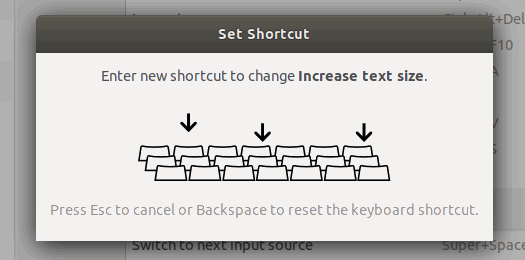
Introduce la combinación que quieras:
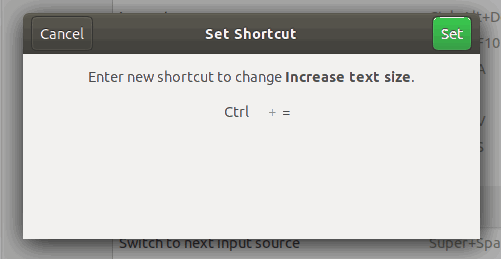
Si ya está en uso, recibirás un mensaje. Si no, simplemente haz clic en Establecer, y listo.
Si deseas agregar accesos directos nuevos en lugar de cambiarlos, desplázate hacia abajo hasta que veas el signo “Más“, haz clic en él y, en el cuadro de diálogo que aparece, ingresa el nombre y las teclas de tu nuevo atajo de teclado.
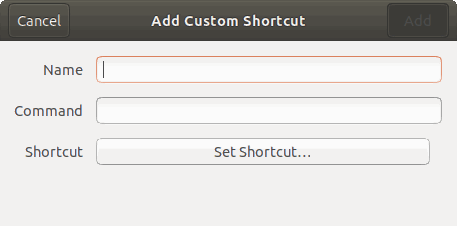
GNOME no viene con toneladas de accesos directos de shell por defecto, y los listados anteriormente son algunos de los más útiles. Si estos accesos directos no son suficientes para ti, siempre puede crear los suyos propios.